Si decides cambiarte a un teléfono nuevo, es fundamental que transfieras Microsoft Authenticator, para que sigas teniendo acceso sin inconvenientes a tus cuentas en línea.
Afortunadamente, Microsoft le permite hacer una copia de seguridad de los datos de su cuenta 2FA (autenticación de dos factores) en un servidor en la nube y luego transferir esos datos a su nuevo dispositivo. Este tutorial lo guiará a través de todo el proceso.
Tabla de contenido
Sin embargo, existe una limitación significativa; solo puede transferir Microsoft Authenticator entre teléfonos en la misma plataforma. En otras palabras, no puede mover sus cuentas de iPhone a Android o viceversa.
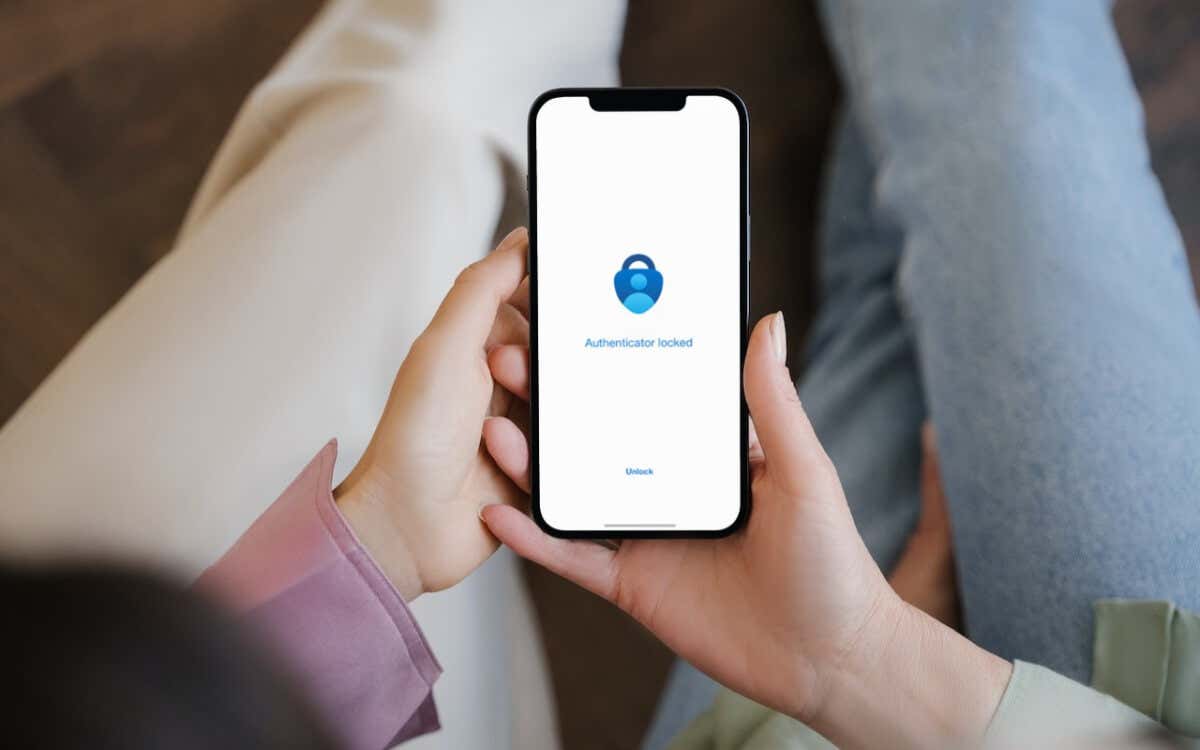
Cargue sus datos de Microsoft Authenticator en su teléfono anterior a la nube
Debe comenzar por hacer una copia de seguridad de Microsoft Authenticator en su teléfono anterior a la nube. La aplicación proporciona una opción integrada que te ayuda a lograrlo.
Incluso si no planea cambiar a un nuevo teléfono, es una buena idea hacer una copia de seguridad de sus cuentas. Eso le permite restaurarlos si pierde su teléfono o encuentra una falla de hardware.
Si usa un iPhone, los datos se cargan en iCloud y se protegen con las credenciales de su cuenta de Microsoft. En los teléfonos Android, la información se almacena en los servidores en línea de Microsoft.
Abra Microsoft Authenticator en su antiguo dispositivo. Abra el menú del Autenticador: toque las tres líneas apiladas (iPhone) o el icono de tres puntos (Android). Seleccione Configuración. Active la opción de copia de seguridad en la nube para su dispositivo: iCloud Backup (iPhone) o Cloud Backup (Android). Espere la notificación que revela la cuenta de recuperación (si usa varias cuentas de Microsoft) que se usa para proteger o hacer una copia de seguridad de sus datos. Presiona Aceptar. 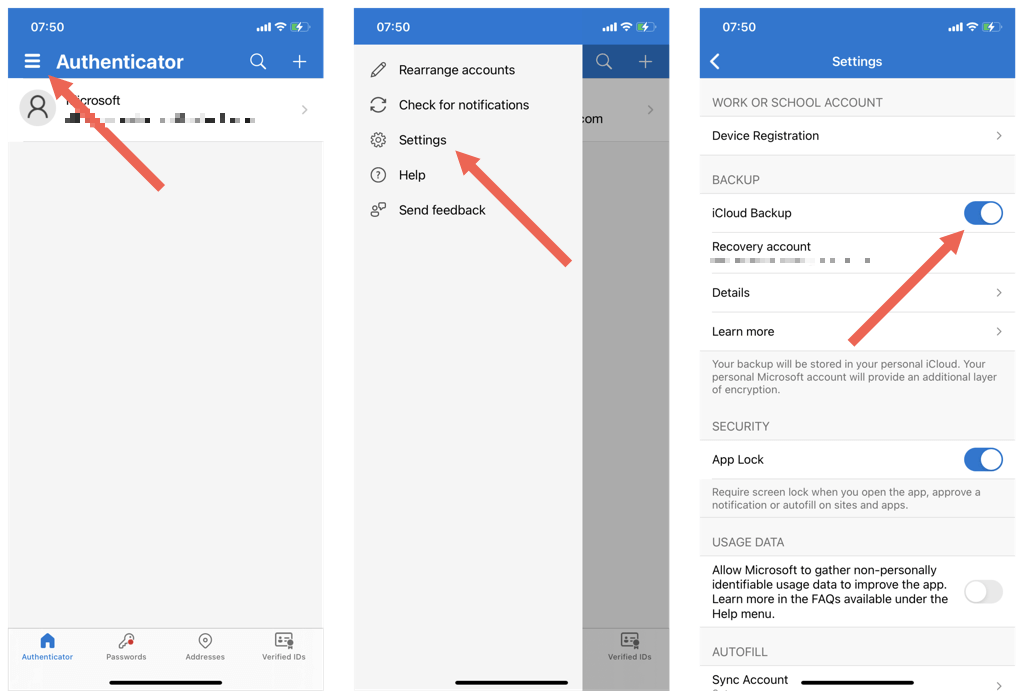
Nota: si tiene problemas para hacer una copia de seguridad de Microsoft Authenticator en un iPhone, abra la aplicación Configuración para iOS, toque ID de Apple > iCloud y asegúrese de que el interruptor junto a Authenticator esté activo.
Transferir Microsoft Authenticator al nuevo teléfono
Ya está listo para transferir sus datos de Microsoft Authenticator a su nuevo teléfono. No elimine ninguna cuenta o la aplicación del teléfono anterior todavía.
Si te mudas a un nuevo iPhone, asegúrate de iniciar sesión en el dispositivo con el mismo ID de Apple que tenía tu antiguo iPhone. Eso no es un problema en Android; puede usar una cuenta de Google diferente si lo desea.
Una vez que haya hecho eso:
Descargue Microsoft Authenticator desde App Store de Apple o Google Play Store. Abra la aplicación Microsoft Authenticator, acepte sus términos de licencia y omita las indicaciones para iniciar sesión. Toque Comenzar recuperación (desplácese hacia abajo si no ve la opción). Ingrese la dirección de correo electrónico de la cuenta de recuperación vinculada a su copia de seguridad de Microsoft Authenticator. Ingrese el código de verificación que recibió en su antiguo dispositivo móvil. O bien, autentique la cuenta de recuperación a través de un método MFA (autenticación de múltiples factores) alternativo, como correo electrónico, SMS o contraseña. Complete el proceso de recuperación de la cuenta y toque Aceptar. 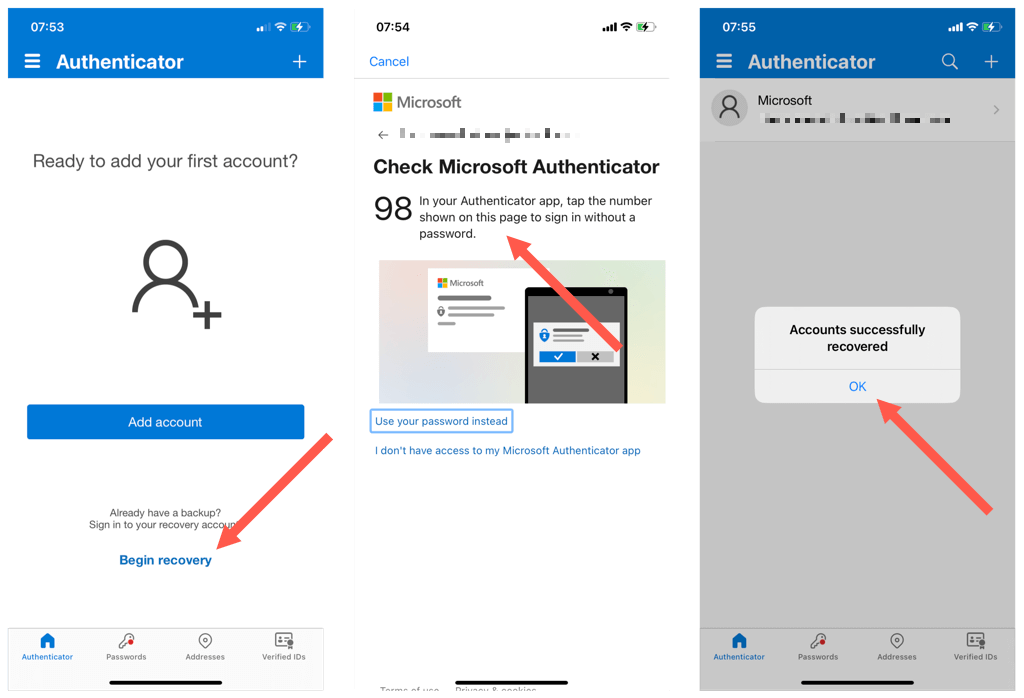
Has terminado de mover Microsoft Authenticator. Sin embargo, algunas cuentas pueden requerir una verificación adicional antes de que funcionen en el nuevo dispositivo.
Desplácese por su lista de cuentas y toque cualquier elemento que diga Atención requerida. Luego, ingrese la información de seguridad relevante (contraseña, número de teléfono, código de respaldo, etc.) o escanee un código QR después de iniciar sesión en la pantalla de administración de seguridad de la cuenta.
Elimine Microsoft Authenticator de su teléfono anterior
Si las cuentas de Microsoft Authenticator funcionan correctamente en su nuevo teléfono, es hora de eliminarlas del teléfono anterior. Eso elimina el riesgo de seguridad de recibir códigos de verificación en múltiples dispositivos.
Para eliminar una cuenta de Authenticator:
Abra Microsoft Authenticator. Toca una cuenta. Presiona el ícono de Configuración en la parte superior derecha de la pantalla. Presiona Eliminar cuenta. Toque Eliminar para confirmar. 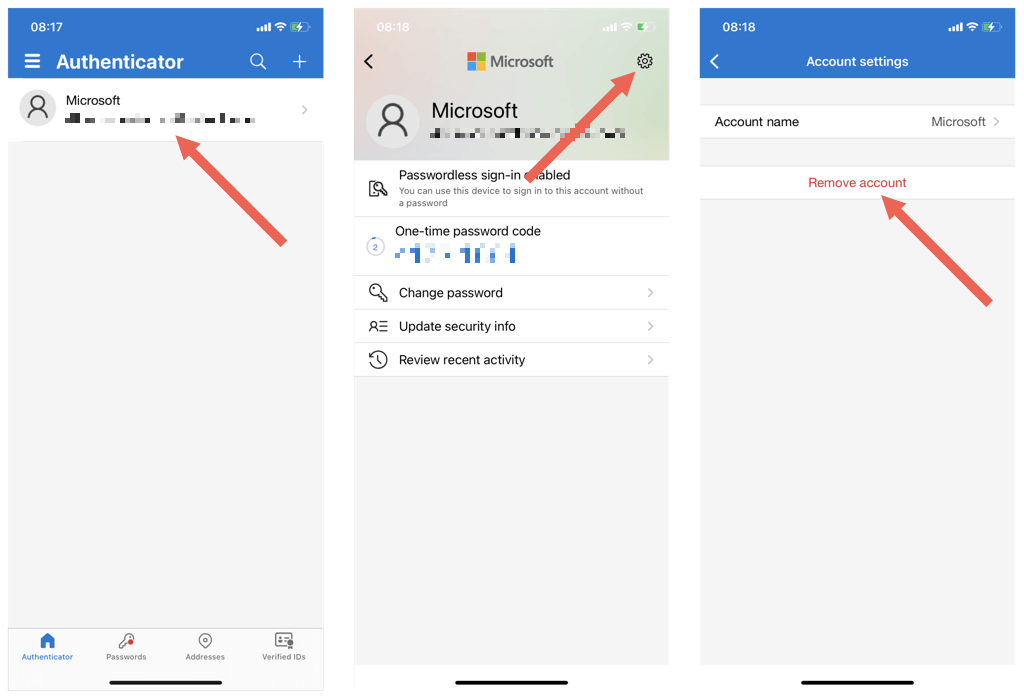
Si lo desea, puede continuar eliminando la aplicación Microsoft Authenticator del teléfono antiguo.
¿Se puede transferir Microsoft Authenticator de iPhone a Android o viceversa?
Microsoft Authentication para iPhone utiliza iCloud como ubicación de almacenamiento para sus copias de seguridad de datos, por lo que no puede transferir datos entre iOS y un dispositivo Android o viceversa en la nube.
En ese caso, su única opción es iniciar sesión en el nuevo teléfono con las credenciales de su cuenta de Microsoft, autenticarlo con 2FA desde su teléfono anterior, un código de recuperación o un mensaje de texto, y volver a agregar manualmente su cuentas
Si prefiere una herramienta de autenticación que proporcione transferencias de cuentas entre plataformas, consulte Google Authenticator.